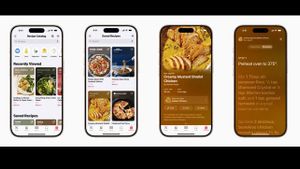YOGYAKARTA - Pour les utilisateurs de téléphones Android, bien sûr, il est familier avec les applications intégrées qui sont déjà installées. Également appelé applications bloatware, ce type d’application Android sera trouvé immédiatement même si le nouvel appareil est d’abord activé.
Les types d’applications bloatware varient également. Il y a un Android intégré, il y a aussi un fabricant d’appareil intégré basé sur l’interface du système d’exploitation qui s’exécute. Fondamentalement, le fabricant souhaite que les utilisateurs tirent parti de ces applications intégrées au lieu d’installer des applications supplémentaires.
En effet, certains types d’applications intégrées que nous pouvons utiliser. Parce que sa fonction est en accord avec les besoins et les activités de l’utilisateur. Mais, il y a plus d’applications bloatware qui ne sont pas très utiles. Rarement utilisé car il n’est pas conforme à l’activité de l’utilisateur. Malheureusement, cette application ne peut pas simplement être supprimée. En règle générale, les utilisateurs peuvent uniquement supprimer la version mise à jour. Mais cela n’empêche pas l’application de s’exécuter en arrière-plan. Et lorsque l’activité de fond est suffisamment importante, l’impact du téléphone devient une chaleur de plus en plus rapide.
Heureusement, il existe un moyen de supprimer les applications Android intégrées sans racine. Et pour aider les utilisateurs à obtenir une expérience plus confortable, l’équipe VOI a résumé certaines de ces façons. Essayez simplement l’une des étapes ci-dessous.
Comment faire pour supprimer Bloatware sans racinePour supprimer les applications intégrées de votre téléphone Android, vous devez utiliser les logiciels ADB et Fastboot sur votre ordinateur portable ou pc. Ces deux logiciels servent à ouvrir l’accès au système Android lorsque le téléphone est connecté à l’ordinateur portable via un câble USB.
Vous pouvez télécharger ADB ou Fastboot via Google. Ou, si vous voulez une source plus fiable, vous pouvez également la télécharger via le forum XDA-Develoepers. Et lorsque le logiciel est installé, vous devez activer la fonction de débogage USB.
L’astuce est simple, ouvrez d’abord le menu Paramètres, puis sélectionnez le menu À propos des périphériques, puis appuyez sept fois sur le numéro de build. Ensuite, vous trouverez le menu Débogage USB dans le menu Options du développeur.
Si vous l’avez fait, vous êtes prêt à exécuter l’étape de suppression de l’application Android intégrée sans racine. Prenez les mesures ci-dessous, oui:
Connectez votre téléphone Android à votre PC à l’aide d’un câble de données Ouvrez le menu Command Promt sur votre PC, en cliquant sur le bouton Win + R en même temps Dans la fenêtre Command Promt, tapez la commande 'adb devices', puis cliquez sur Entrée Après cela, Command Promt affichera une demande d’octroi de l’accès au smartphone, appuyez sur le bouton OK du téléphone Si c’est le cas, tapez à nouveau la commande adv devices. Vous verrez un nouveau menu qui apparaît et qui indique « Liste des périphériques connectés » Tapez 'adb shell' dans l’invite de commandes, puis cliquez sur Entrée Tapez la commande 'pm uninstall –k –user 0 < nom du paquet> pour désinstaller une application unins installed.Pour mémoire, la commande Nom du package peut être remplacée par le nom du dossier de l’application que vous souhaitez installer. Alors, comment connaissez-vous le nom du dossier? Vous pouvez installer l’application Inspecteur d’applications à partir du Play Store.
Eh bien, après le moyen de supprimer l’application Android intégrée sans racine cette fois. Espérons que les méthodes ci-dessus peuvent vous aider à rendre les performances du téléphone plus rapides, oui.
The English, Chinese, Japanese, Arabic, and French versions are automatically generated by the AI. So there may still be inaccuracies in translating, please always see Indonesian as our main language. (system supported by DigitalSiber.id)